Cómo quitar Yahoo de Chrome
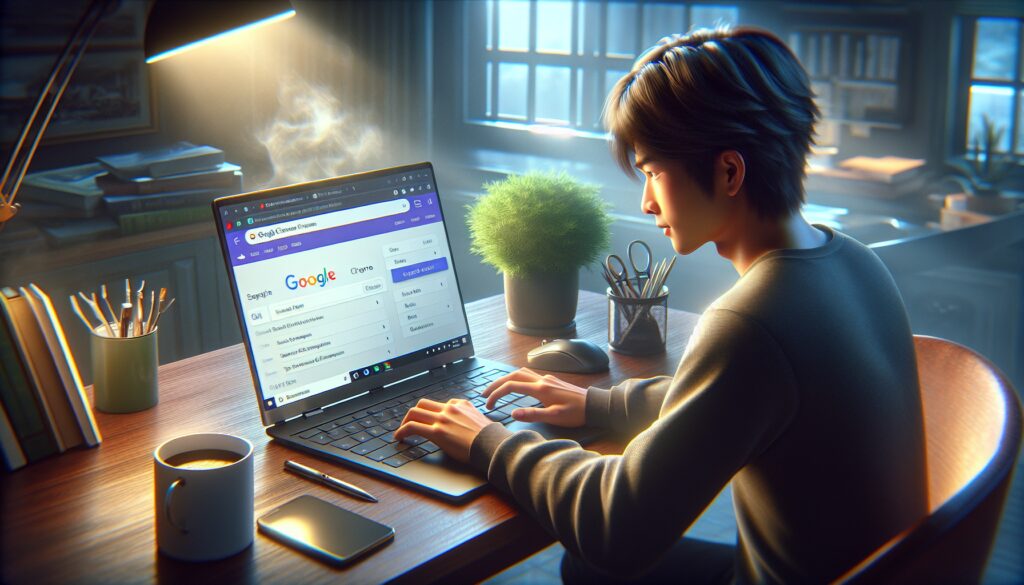
Google Chrome es uno de los navegadores más populares y su versatilidad permite a los usuarios personalizar su experiencia de navegación, incluido el motor de búsqueda predeterminado. Sin embargo, puede ser molesto cuando un motor de búsqueda como Yahoo se configura sin nuestro permiso. A continuación, te explicamos cómo quitar Yahoo de Chrome y restaurar tu configuración preferida.
¿De qué manera puedo quitar Yahoo de Google Chrome?
Para eliminar Yahoo de tu navegador Chrome, necesitarás acceder a la configuración del navegador. Haz clic en los tres puntos verticales en la esquina superior derecha y selecciona "Configuración". Luego, en la sección "Motor de búsqueda", haz clic en "Gestionar motores de búsqueda" y elimina Yahoo de la lista.
Es importante revisar también las extensiones de tu navegador, ya que algunas pueden cambiar tu motor de búsqueda por defecto sin que te des cuenta. Ve a "Más herramientas" y luego a "Extensiones" para desactivar o eliminar cualquier extensión sospechosa.
Si después de estos pasos Yahoo persiste como motor de búsqueda, puede ser necesario restablecer la configuración de Chrome a sus valores predeterminados originales. Esto se hace desde la sección "Avanzado" en la configuración de Chrome.
¿Cuáles son los pasos para quitar Yahoo como buscador predeterminado?
Para cambiar tu buscador predeterminado en Chrome, sigue estos pasos:
- Abre Chrome y accede a "Configuración".
- En "Motor de búsqueda", selecciona "Gestionar motores de búsqueda y sitios web predeterminados".
- Busca y elimina Yahoo de la lista.
- Elige otro motor de búsqueda como predeterminado, como Google.
Si Yahoo fue instalado como parte de otro software, considera desinstalar ese software de tu computadora.
¿Por qué Yahoo se convierte en el buscador por defecto en Chrome?
Existen varias razones por las que Yahoo puede establecerse como el motor de búsqueda predeterminado en Chrome. A veces, instalar un nuevo programa puede modificar la configuración de tu navegador sin tu consentimiento. Otro motivo común es la presencia de malware o un secuestrador de navegador que altera la configuración para redirigir tus búsquedas.
Es recomendable siempre descargar programas de sus sitios oficiales y leer con atención durante la instalación para evitar cambios no deseados en tu navegador. Además, ejecutar regularmente un software antivirus puede ayudar a detectar y eliminar cualquier programa malicioso.
¿Cómo puedo cambiar Yahoo por Google en mi navegador?
Si prefieres usar Google en lugar de Yahoo, puedes cambiarlo fácilmente en Chrome. Ve a "Configuración", luego "Motor de búsqueda" y selecciona "Gestionar motores de búsqueda". Allí podrás establecer Google como tu motor de búsqueda predeterminado.
Si tienes dificultades para cambiar el motor de búsqueda, asegúrate de que tu navegador esté actualizado a la última versión y verifica si hay programas sospechosos instalados en tu sistema.
¿Qué hacer si Yahoo aparece como buscador sin mi consentimiento?
En caso de que Yahoo aparezca como tu buscador sin haberlo elegido, es posible que se deba a un programa o malware que modificó tu configuración. Para resolverlo:
- Revisa y elimina cualquier extensión desconocida de Chrome.
- Limpia tu ordenador con un antivirus confiable.
- Modifica la configuración de tu navegador siguiendo los pasos que hemos mencionado para quitar Yahoo como motor de búsqueda.
Si el problema persiste, puedes necesitar asistencia profesional para remover el malware de tu sistema.
¿Cómo desactivar Yahoo como motor de búsqueda en Chrome?
Para desactivar Yahoo como motor de búsqueda, accede a la configuración de Chrome y ve a "Motor de búsqueda". Allí podrás gestionar tus motores de búsqueda y desactivar o quitar Yahoo.
Además, como medida de precaución, cambia tus contraseñas y verifica la configuración de seguridad de tu navegador para evitar futuras intrusiones.
¿Cuáles son los métodos para eliminar Yahoo de Chrome de forma efectiva?
Los métodos más efectivos para quitar Yahoo de Chrome incluyen:
- Modificar la configuración del motor de búsqueda dentro de Chrome.
- Revisar y eliminar extensiones desconocidas.
- Llevar a cabo un escaneo antivirus completo.
- Restablecer la configuración de Chrome a sus valores predeterminados.
En circunstancias extremas, puede ser necesario reinstalar Chrome para garantizar que todos los cambios no deseados sean eliminados.
Preguntas relacionadas sobre la eliminación de Yahoo de Chrome
¿Cómo quitar el buscador de Yahoo de Chrome?
Para eliminar Yahoo de Chrome, accede a la configuración del navegador y elimina Yahoo de la lista de motores de búsqueda. Si eso no funciona, revisa las extensiones y restablece la configuración de Chrome.
Además, es recomendable realizar un escaneo en busca de malware para asegurarte de que no haya programas maliciosos afectando tu navegador.
¿Cómo cambiar de Yahoo a Google?
Cambiar de Yahoo a Google en Chrome es sencillo. Ve a la configuración de Chrome, luego a "Motor de búsqueda", y allí podrás establecer Google como tu motor de búsqueda predeterminado.
¿Cómo eliminar la redirección a Yahoo?
Si tu navegador está siendo redirigido a Yahoo, verifica la configuración del motor de búsqueda y las extensiones de Chrome. Un restablecimiento del navegador también puede solucionar el problema.
¿Cómo bloquear el buscador Yahoo?
Para bloquear el buscador Yahoo en Chrome, simplemente elimínalo como motor de búsqueda en la configuración y selecciona otro motor de búsqueda como predeterminado.
Ahora, para ofrecerte una perspectiva visual sobre cómo realizar estos cambios, echemos un vistazo a este útil video:
Siguiendo estos pasos y consejos, podrás eliminar Yahoo de Chrome y asegurarte de que tu motor de búsqueda preferido sea el que utilices en tus actividades diarias en línea. Recuerda mantener tu navegador y tus programas actualizados para evitar problemas similares en el futuro.
Si quieres conocer otros artículos parecidos a Cómo quitar Yahoo de Chrome puedes visitar la categoría Soluciones.
Deja una respuesta
Te puede interesar quitar lo sigueinte: